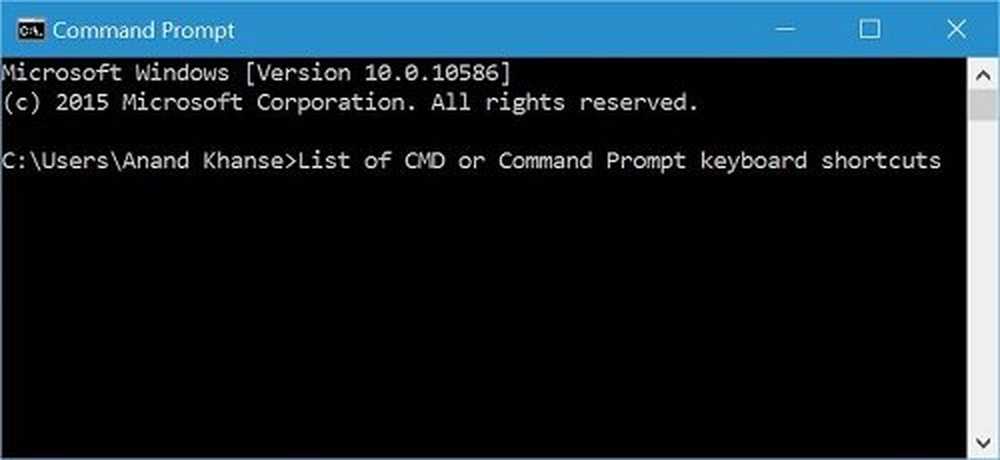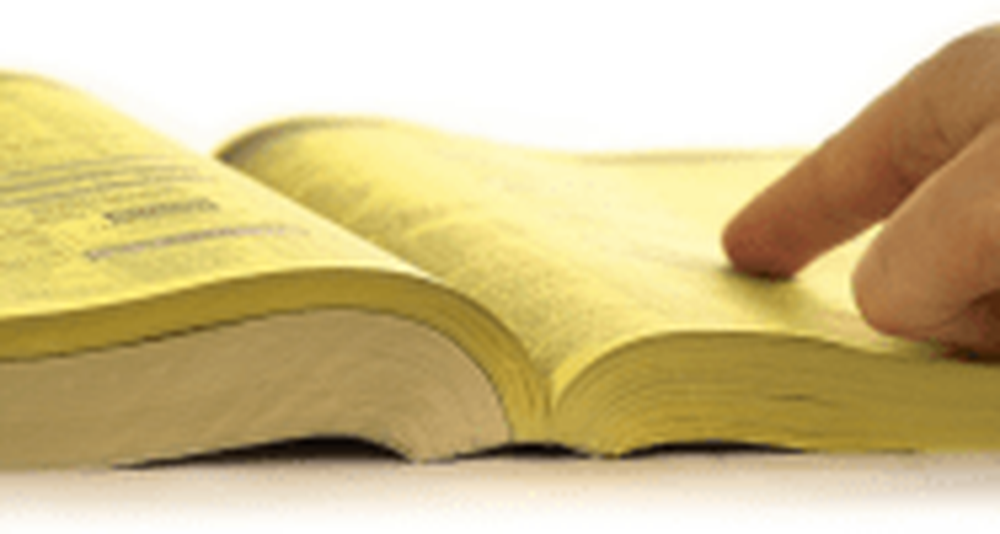Listedrivere bruker kommandoprompt og PowerShell i Windows 10
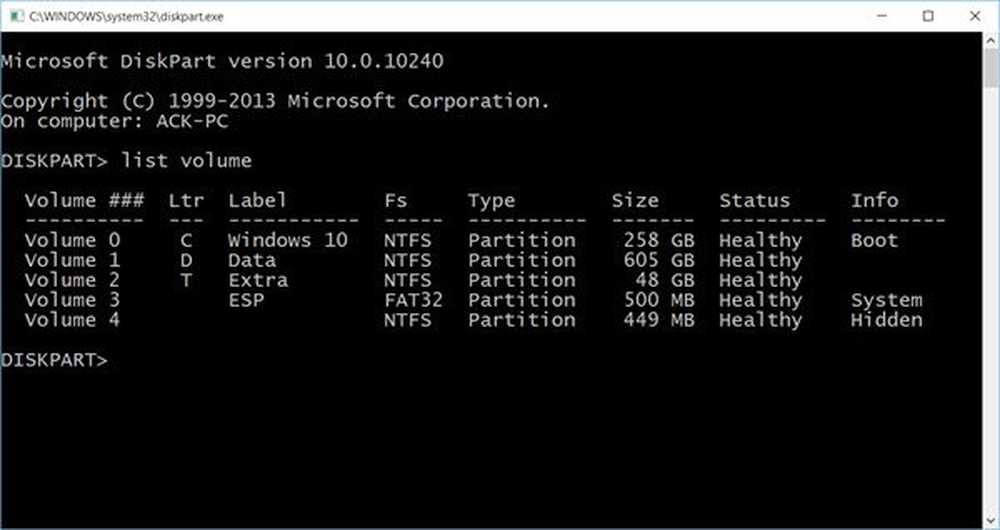
Hvis du ofte jobber med kommandoprompt eller PowerShell, kan det hende du må kopiere filer fra eller til en ekstern stasjon, i slike tilfeller og mange ganger, det kan hende du må vise stasjonene i konsollvinduet. I dette innlegget vil vi vise deg hvordan du kan vise stasjoner ved hjelp av Command Prompt eller PowerShell i Windows 10/8/7.
Liste Drev med Kommandoprompt
Hvis du bare trenger å oppgi stasjonene, kan du bruke wmic. Windows Management Instrumentation (WMI) er infrastrukturen for administrasjonsdata og operasjoner på Windows-baserte operativsystemer.
Åpne en kommandoprompt, og skriv inn følgende kommando:
wmic logicaldisk få navn
Trykk Enter, og du vil se listen over Drives.
Du kan også bruke følgende parameter:
wmic logicaldisk få bildetekst

Ved hjelp av følgende vil du også vise Enhets-ID og volumnavn:
wmic logicaldisk få deviceid, volumename, beskrivelse
Windows inneholder også et ekstra kommandolinjeverktøy for fil-, system- og diskbehandling, kalt fsutil. Dette verktøyet hjelper deg med å lette filer, endre kortnavnet på en fil, finne filer etter SID (Security Identifier) og utføre andre komplekse oppgaver. Du kan også bruke fsutil å vise stasjoner. Bruk følgende kommando:
fsutil fsinfo-stasjoner
Det vil vise kartlagte stasjoner også.
Du kan også bruke Diskpart å få en liste over stasjoner sammen med noen flere detaljer. Diskpart-verktøyet kan gjøre alt som Disk Management-konsollen kan gjøre, og mer! Det er uvurderlig for manusforfattere eller noen som bare foretrekker å jobbe på en ledetekst.
Åpne CMD og type Diskpart. Bruk deretter følgende kommando:
liste volum

Du vil se at konsollen viser volumnummer og bokstav, etikett, formateringstype, partisjonstype, størrelse, status og annen informasjon.
Liste Driver ved hjelp av PowerShell
For å vise stasjoner med PowerShell, skriv inn kraftskall i samme CMD-vinduer og trykk Enter. Dette åpner et PowerShell-vindu.
Bruk nå følgende kommando:
get-psdrive -psprovider filsystem

Håper dette hjelper.
Se nå hvordan du kan få en liste over alle Enhetsdrivere ved hjelp av Kommandoprompt.